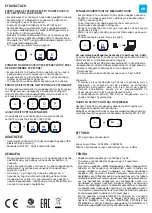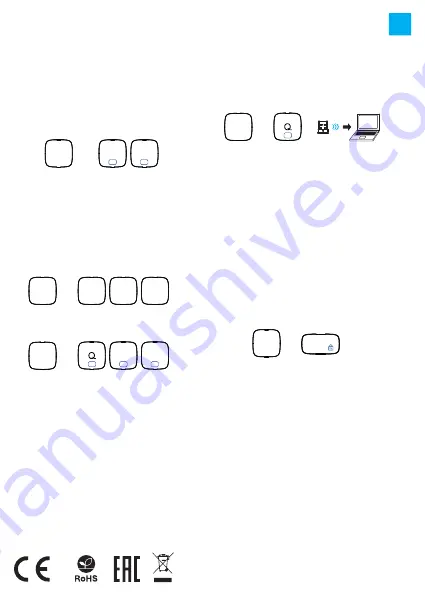
SÉCURITÉ
• Utiliser comme prévu, une mauvaise utilisation peut
endommager l'appareil.
• Une réparation ou un démontage non autorisés annulera la
garantie et peut endommager le produit.
• Faire tomber ou heurter l'appareil peut l'endommager, le
rayer ou entraîner un dysfonctionnement de celui-ci.
• N'utilisez pas l'appareil à des températures basses et
élevées, dans un champ magnétique puissant ou dans un
environnement humide ou poussiéreux.
GÉNÉRALITÉS
• Produit sûr, conforme aux exigences de l'UE.
• Produit fabriqué conformément à la norme européenne RoHS.
• Le symbole DEEE (poubelle barrée d'une croix) signifie que ce
produit ne peut pas être traité comme déchet ménager.
L'élimination correcte des déchets d'équipements permet
d'éviter les risques pour la santé humaine et l'environnement,
résultant de la présence éventuelle de substances, mélanges et
composants dangereux dans l'équipement, ainsi que d'un
stockage et d'un traitement inappropriés de ces équipements.
La collecte sélective permet également de récupérer les
matériaux et composants à partir desquels l'appareil a été
fabriqué. Pour plus de détails sur le recyclage de ce produit,
veuillez contacter le revendeur où vous l'avez acheté ou votre
autorité locale.
• Par la présente, IMPAKT S.A. déclare que l'appareil NKL-1995
est conforme aux exigences essentielles et aux autres
dispositions pertinentes des directives 2014/53/EU,
2011/65/EU et 2015/863/EU. La déclaration de conformité CE
complète est disponible sur www.impakt.com.pl dans l'onglet
du produit.
FR
APPARIEMENT D'UN NOUVEL APPAREIL AVEC LE
CLAVIER EN MODE BLUETOOTH
• Allumez votre ordinateur ou tout autre appareil compatible.
• Activez le mode Bluetooth dans l'appareil que vous
souhaitez jumeler avec le clavier.
• Maintenez les touches FN + BT1/BT2 enfoncées pendant 3
secondes pour sélectionner le mode Bluetooth.
• Un clignotement rapide de la diode LED indique l'entrée dans
le mode de couplage.
• Sélectionnez Natec Porifera dans la liste de votre appareil.
• Une fois le jumelage réussi, la diode LED du clavier s'allume.
Pour le BT1, la diode s'allume en vert, pour le BT2, elle
s'allume en bleu.
• Le clavier est prêt à être utilisé.
CONNEXION DU CLAVIER AVEC L'APPAREIL
PRÉCÉDEMMENT APPARIÉ
• Activez le Bluetooth sur votre appareil que vous avez
précédemment apparié avec le clavier.
• Sortez le clavier de l'hibernation en appuyant sur n'importe
quelle touche.
• Le clavier se connectera automatiquement avec le périphérique.
SÉLECTION DU MODE DU SYSTÈME D'EXPLOITATION
Le clavier permet de régler les fonctions des touches pour les
différents systèmes d'exploitation.
Appuyez sur FN + Win | iOS | Android | Mac pour sélectionner
le mode du système d'exploitation.
CONNEXION DU CLAVIER VIA LE RÉCEPTEUR USB
• Allumez votre ordinateur ou tout autre appareil compatible.
• Connectez le récepteur USB fourni à un port USB libre de votre
appareil.
• Le système d'exploitation installera automatiquement les
pilotes requis.
• Appuyez sur les boutons FN + 2.4G pour passer en mode de
connexion 2.4 GHz.
• Après un appairage réussi, la diode LED s'allume en rouge.
• Le clavier est prêt à être utilisé.
Bande de fréquences: 2402 Mhz – 2480 Mhz
Puissance de radiofréquence maximale transmise: -4 dBm
GARANTIE
• Garantie constructeur de 2 ans.
EXIGENCES REQUISES
• PC ou périphérique compatible avec un port USB
• Bluetooth 4.0 ou supérieur
• Windows® 7/8/10/11, Linux, Android, iOS, Mac
Remarque:
• L'appareil est équipé d'une technologie intelligente de gestion
de l'énergie et passe en mode hibernation après quelques
minutes de non-utilisation. Appuyez sur n'importe quelle
touche pour allumer le clavier à partir du mode hibernation.
• Le clignotement de l'indicateur LED vous informera du niveau
faible de la batterie.
Dépannage des problèmes de connexion en mode 2.4 Ghz
Si vous avez des difficultés à connecter le clavier au récepteur
USB, effectuez la procédure d'appairage.
• Déconnectez le récepteur USB et éteignez le clavier.
• Rebranchez le récepteur USB et mettez le clavier sous tension.
• Maintenez les touches Esc + Q enfoncées pendant environ
3 secondes.
• Le clavier s'apparie automatiquement avec le récepteur USB.
INSTALATION
Fn
W
BT1
E
BT2
+
Fn
+
I
O
P
IOS
Mac
Win | Android
CHANGEMENT DE MODE DE CONNEXION
Pour changer le mode de connexion approprié,
appuyez sur les touches FN + BT1 | BT2 | 2.4G.
Fn
+
2.4G
W
BT1
E
BT2
TOUCHES DE FONCTION ET MULTIMÉDIA
Appuyez sur FN + Échap pour basculer de façon permanente entre le
mode de touches de fonction et le mode de touches multimédia.
La commutation unique entre les touches de fonction et multimédia
peut être effectuée en appuyant sur FN + F1-F12.
Fn
+
Esc
Fn
+
2.4G
Summary of Contents for PORIFERA
Page 1: ...PORIFERA User Manual ...